スマホ用キーボードの選び方・おすすめ物理キーボードをタイプ別に紹介

スマホ用のキーボードの購入を検討していませんか?今回は使いやすい製品を選ぶための6つのポイントをお伝えします。また、おすすめのキーボードも紹介するのでチェックしてみてください。Bluetoothの設定方法についても詳しく解説しています。
この記事の目次
スマホでブログを書きたい場合などに便利なのが「スマホ用キーボード」です。近年持ち運びに適した、軽量かつタイピングしやすい製品が次々と発売されています。
そこで今回はスマホ用キーボードを選ぶポイントやおすすめ製品を厳選して紹介します。また、スマホとのBluetooth接続についてもお伝えするので参考にしてください。
製品については2,000円台から購入可能なものも少なくありません。ぜひ、この機会にスマホ用キーボードの購入を検討してみてください。
スマホ用キーボードの選び方のポイント
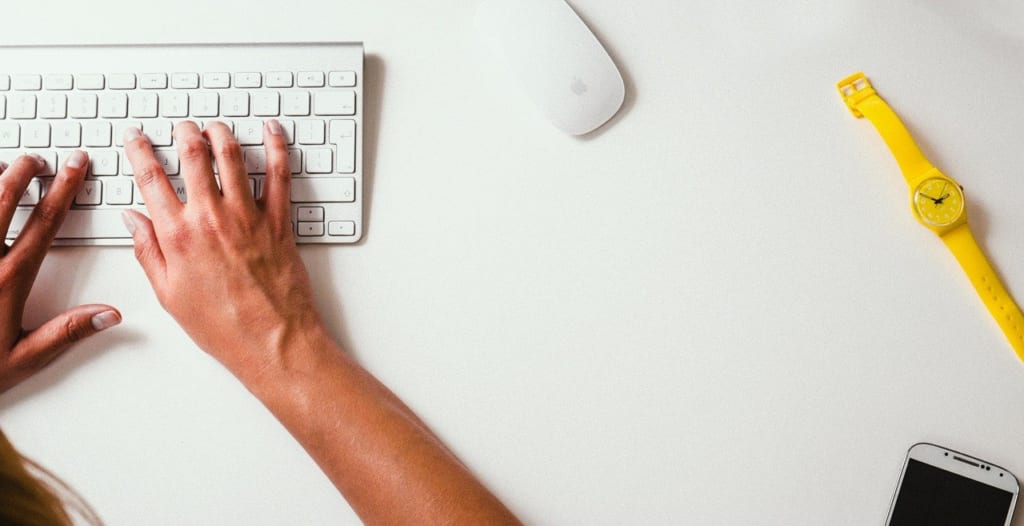
スマホ用キーボードを選ぶ際失敗しないためのポイントを6つ解説します。
スマホ用キーボードで注目したいポイント
- 接続方法
- 文字配列
- キーボードの構造
- キーの押しやすさ
- 持ち運びなら折りたたみタイプが便利
- 同時接続数
接続方法
キーボードと端末の接続方法
- Bluetooth
- 有線接続
- 無線2.4GHz
スマホ用のキーボードでは、Bluetoothおよび有線接続が主流です。無線2.4Ghzが対象外となる理由は、専用のUSBレシーバーが必要だからです。
Bluetoothを使った接続
Bluetoothを使った接続ではレシーバーは不要で、「ペアリング」でつながる仕組みです。Bluetoothは配線不要のため、煩わしくないのがメリットです。
しかし、有線接続と比較すると入力が安定しない場合があります。また、充電が必要な点や製品によっては電池交換が必要な点はデメリットです。
有線接続
有線接続は遅延がほぼない点がメリットです。また、電源はUSBから電気をもらうため電池を必要としない点もメリットといえます。
ただし、配線が煩わしい点はデメリットです。
文字配列
キーボードの文字配列には「日本語配列(JIS)」と「英語配列(US)」があります。
日本語圏でよく使用されるのはJIS配列で、英語圏で使用されるのはUS配列です。
どちらの配列も日本語入力は可能ですが、iPhoneではそれぞれ同じキーを打っても入力される文字が異なる場合があります。その点、留意しておきましょう。
DeleteキーやReturnキーの距離を考えると、US配列の方がタイピングしやすいなどの意見も少なくありません。
キーボードの構造
キーボードの構造には4つの種類があります。各方式の特徴は異なるため、覚えておいてください。
- メンブレン方式
- パンタグラフ方式
- メカニカル方式
- 静電容量無接点方式
メンブレン方式
「メンブレン方式」の構造はシンプルなため、大量生産しやすいのが特徴です。そのため、他のタイプと異なり安く購入できます。
耐衝撃に優れており、豊富なラインナップも魅力です。キーを押し戻す仕組みにラバードームが採用されているため、タイピングしたときにぐにゃりとした感覚があります。
ラバードームは劣化すると跳ね返りが弱くなるので、そのときは買い替え時期と考えてください。
パンタグラフ方式
浅いストロークが特徴の「パンタグラフ方式」は、ノートPCでよく採用されているタイプのキーボードです。
薄さが特徴であり、手に負担がかかりにくい点や持ち運びやすい点がメリットです。一方耐久性には懸念があります。
本体は軽いため、製品によっては振動しやすいものもあるので注意して購入しましょう。
メカニカル方式(接点接触型)
「メカニカル方式」は、ゲーミングキーボードで用いられることが多いタイプです。
各キーには金属製のバネが仕組まれています。そのため、反発力が強くキーの戻りも速いのが特徴です。
メンブレン方式ではキーを深く押し込まないと反応しませんが、メカニカル方式では半分程度押せば読み取ってくれます。
メカニカル方式のキーボードは高価な製品が多いのですが、性能を一番に考えるなら最適です。
メカニカル方式(静電容量無接点方式)
「静電容量無接点方式」は耐久性と入力精度の高さが特徴であり、メンブレン方式とメカニカル方式の長所を合わせたキーボードだと言われています。
キーの読み取りが早く、押し切ることなく反応してくれるのでスムーズにタイプできます。そのため、疲れにくいのもメリットです。
ただし、静電容量無接点方式を採用した製品は多くありません。また、高価なものも多いので留意しておきましょう。


どのくらいおトクなの?
をもとに算出
プランをみつけよう
キーの押しやすさ
キーピッチがどのくらい確保されているか、注目しましょう。
「キーピッチ」とは、隣り合うキーとの間隔をいいます。キーピッチは購入する際見落としがちですが、タイピングのしやすさに関わるため適当ではいけません。
一般的なキーボードのキーピッチは19mm程度です。スマホ用キーボードでは持運びやすさを踏まえ、もう少し距離の短いタイプの製品も少なくありません。
長時間打っても疲れない、自分にあったキーピッチの製品を選びましょう。
持ち運びには「折りたたみ」タイプが便利
スマホ用のキーボードとして便利なのが折りたたみタイプの製品です。コンパクトに収納できるため、出張や客先へ持って行くのにも邪魔になりません。
利便性の高い折りたたみタイプですが、キーピッチが短い製品も少なくないため注意して購入しましょう。
近年キーとキーの間隔が広いアイソレーションタイプが発売されています。タイピングのしやすさを求めるなら検討してみてください。
同時接続数
Bluetoothには「マルチペアリング」と呼ばれる機能があります。
これは1台のBluetooth機器に対して、複数の親機を登録できる機能です。従来型の製品では1台の親機としかペアリングできませんでした。
マルチペアリングならスマホやタブレットなど複数の親機を登録できるので、スムーズに切換えできるのがメリットです。
特に複数の親機でキーボードを使いたい場合は、同時接続数が多いマルチペアリング対応の製品を選びましょう。
おすすめスマホ用キーボードを紹介

スマホ用キーボードといっても現在多くの製品が発売されているため、どれを選んだらよいか迷ってしまうでしょう。
そこで、「有線接続」と「Bluetooth」それぞれおすすめ製品を紹介します。
ケーブルで接続する有線タイプ
有線で接続するタイプのおすすめキーボードを紹介します。
ELECOM(エレコム)「TK-FCP066」
ELECOMの「TK-FCP066」は、WindowsおよびAndroid OSに対応した有線タイプのキーボードです。
3段階に調整可能なアジャスターが搭載されており、スマホからタブレットまで広く対応します。
パンタグラフ方式を採用しているため、長時間のタイピングでも手に負担はかかりません。また、底面に滑り止めゴムが配置されていて、振動があっても打ちにくいことはないでしょう。
Logicool(ロジクール)「K840」
Logicoolの「K840」は、WindowsとAndroidに対応した有線タイプのキーボードです。
軽快にタイピングできるメカニカル方式を採用しています。価格は1万円を切るため、購入しやすいのが魅力です。
スマホと接続する際はUSB変換アダプタの「OTGケーブル」が必要です。
サンワサプライ「400-SKB013BK」
サンワサプライの「400-SKB013BK」は、PC専用のキーボードですがスマホでも使用できます。価格は2,000円程度のため、コスパにも優れています。
特徴は水で洗える点です。誤ってお茶やコーヒーをこぼしても故障の心配はありません。
また、シリコン製のキーボードはコンパクトに丸めて収納できるので持運びに便利です。キーボードはメンブレン方式を採用しています。
Bluetoothのワイヤレスタイプ
Bluetoothのワイヤレスタイプのおすすめキーボードを紹介します。デザイン性に優れたアップルのMagic Keyboardは特に評価の高い製品です。
アップル「Magic Keyboard」
アップルの「Magic Keyboard」は、デザイン性・機能性に優れたBluetooth接続タイプのキーボードです。
iPhoneだけでなく、iPadの他Androidでも動作します。バッテリーの持ちがよく、一度充電すると1カ月は使用できます。
使いやすい製品ですが、価格は9,800円とBluetoothキーボードの中では高めの設定です。
ELECOM(エレコム)「TK-FBP102XBU」
ELECOMの「TK-FBP102XBU」は最薄部6.5mm、重さわずか264gでコンパクトなBluetoothキーボードです。パンタグラフ方式を採用しています。
最大3台のデバイスとペアリングできます。OSはWindows・Android・Mac・iOSと広く対応しています。
価格は5,000円程度のため、はじめてスマホ用キーボードを購入するのにも最適です。
ARCHISS(アーキサイト) 「MOBO」
ARCHISSの「MOBO」は3つに折りたためるタイプのBluetoothキーボードです。コンパクトなので旅行や出張などの際、役立つでしょう。
キーボードの構造はパンタグラフ方式を採用しています。また、OSはWindows・Android・iOSに対応しています。
内蔵バッテリーは最大84時間の連続使用が可能です。価格は7,000円前後のためそこまで高くありません。
折りたたみタイプ
折りたたみの利点は持ち運びやすいことです。屋外で使いたい場合はぜひ注目してみてください。
サンワサプライ「SKB-BT30BK」
サンワサプライ「SKB-BT30BK」は、iOSに対応したパンタグラフ方式のBluetoothキーボードです。
真ん中から2つに折りたたむことができるのが特徴で、重さはわずか126gしかありません。
最大3台の機器とペアリングが行えます。価格は3,000円台からで、安いのも魅力です。
BUFFALO「BSKBB700BK」
BUFFALO製のおすすめ折りたたみ式キーボードです。本体は真ん中から2つに折れます。
最大3台の機器とペアリング可能です。iOSやAndroidに便利なホットキーを搭載しているため、キーボード操作の幅が広がります。
価格は3,000円台からで購入しやすい製品です。
ELECOM(エレコム)「TK-FBP102XBU」
「TK-FBP102XBU」は、ELECOMのタッチパッドが搭載された折りたたみキーボードです。bluetooth対応、最大3台までの機器とペアリングできます。
OSはWindows・Android・iOSに対応しており、キーボードはパンタグラフ方式を採用しています。
保護ケースが付いていて使わないときはそこに収納可能です。2,000円台から購入できます。
▼SIMチェンジではほかにも折りたたみキーボードのおすすめ人気モデルを比較しご紹介しています。ぜひご一読ください。
スマホでBluetoothキーボードを使う方法

スマホ用キーボードを使用する際のBluetooth設定方法を解説します。Bluetoothを使うにはペアリングを行わなくてはいけません。
AndroidとiOSとわけて説明します。iOSもandroidも特別難しいことはありません。
設定方法を覚えればキーボード以外の機器でも利用できるので便利です。
Bluetoothを設定する際はスマホと機器を近づけた状態で行いましょう。
Androidの設定方法
- Androidの設定画面を立ち上げる
- 「Bluetooth」をタップし「Bluetooth」をオンにする
- ペアリングしたい機器を選択し「OK」を押せば設定完了
iPhoneの設定方法
- iPhoneの設定画面を立ち上げる
- 「Bluetooth」をタップし「Bluetooth」をオンにする
- ペアリングしたい機器を選択し「接続済み」と表示されたら完了
▼Bluetoothが接続・検出できない場合は以下記事をご一読ください。原因と対処法を解説しています。
まとめ

今回はスマホ用キーボードについてお伝えしてきました。キーボードと一言で言っても、接続方法の違いや構造の違いなど様々あることがわかったでしょう。
スマホ用キーボードは持ち運び用として使用するため、自分に合った使いやすい製品を選ぶことが大切です。
好みはありますが、折りたたみ可能なタイプが特に使いやすく便利でしょう。今回紹介したおすすめ製品を参考に選んでみてください。


































